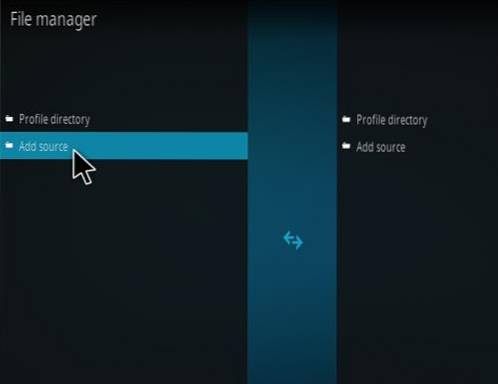AGGIORNAMENTO: il quadrante beta non è attualmente disponibile
Beta Quadrant è un componente aggiuntivo di Kodi IPTV con molte sezioni.
Le sezioni includono notizie sportive e documentari, streaming 24 ore su 24, 7 giorni su 7, IPTV M3U, notizie e altro.
L'uso di una buona VPN con Kodi è sempre consigliato per la privacy, la sicurezza e l'anonimato. Se hai bisogno di una buona VPN a basso costo da utilizzare con Kodi, prova Express VPN che ha più server ad alta velocità senza throttling o log.
* WirelesSHack.org non è affiliato con Kodi, nessun componente aggiuntivo o build. WirelesSHack.org è un sito di notizie e informazioni che non supporta né condona la violazione del copyright. Kodi dovrebbe essere utilizzato solo con contenuti acquistati e posseduti personalmente o di pubblico dominio.
Posizione
Nome: Diamond Build Repository
URL:
Come installare il componente aggiuntivo Kodi del quadrante beta
- In alto a sinistra, fai clic su Impostazioni di sistema Icona
- Clic File Manager
- Sul clic sinistro Aggiungi sorgente
- Clicca dove dice NESSUNA
- Digita l'URL: e fai clic su OK
- Nella casella successiva in basso nominalo Diamante e fare clic su OK
- Controlla che tutto sia corretto e fai clic su OK
- Torna al menu principale e fai clic su Componenti aggiuntivi
- Fare clic sull'icona del programma di installazione del pacchetto aggiuntivo in alto a sinistra
- Clic Installa da file zip
- Si aprirà una finestra di selezione Diamante
- Clic Diamond-Repo-Installer-Zip
- Clic repository.Diamond-Wizard-Repo-7.5.zip (Se è disponibile una nuova versione, installala.)
- Attendi che in alto a destra compaia il popup e dica Repository installato
- Clic Installa dal repository
- Clic Diamond Build Repo (server primario, Main Repo)
- Componenti aggiuntivi video
- Scorri verso il basso trova e fai clic Quadrante Beta
- Clic Installare
- Apparirà una finestra che mostra tutte le dipendenze e i componenti aggiuntivi che verranno installati Fare clic su OK
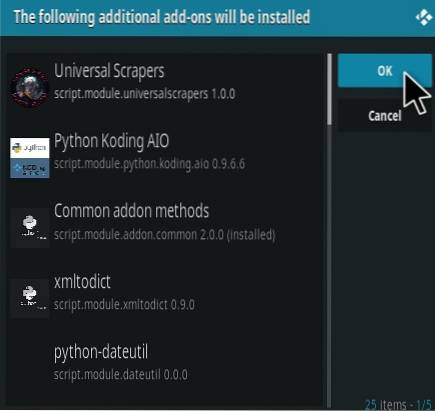
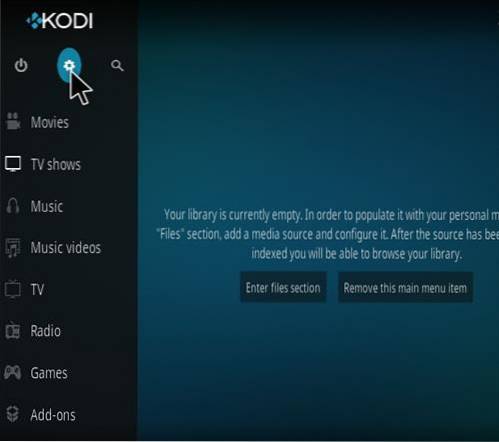
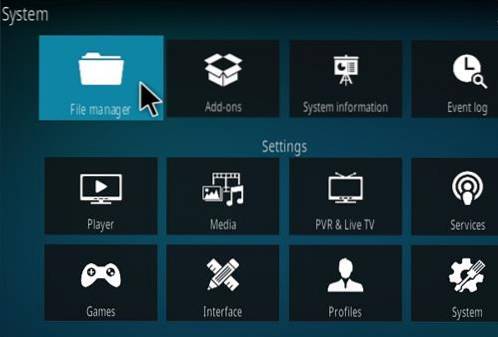
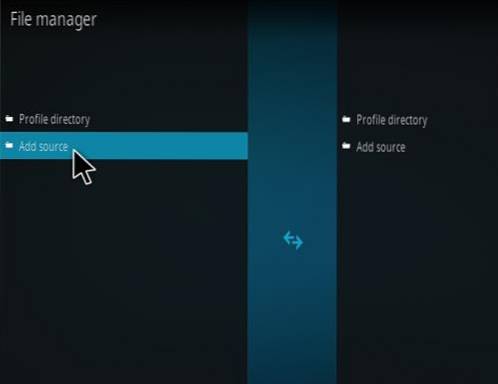

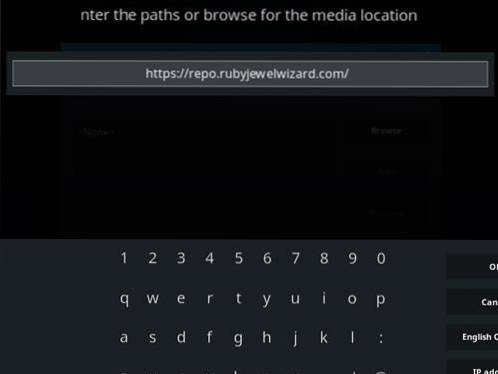
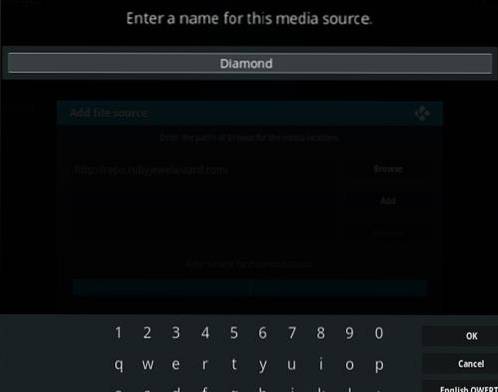

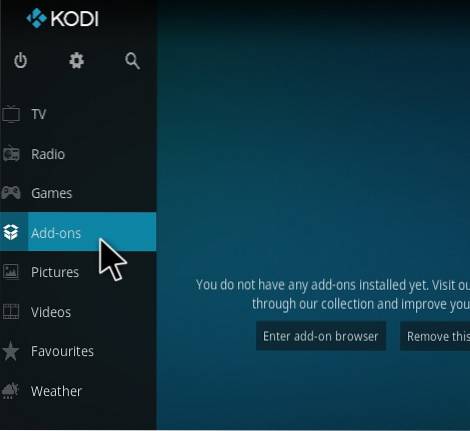
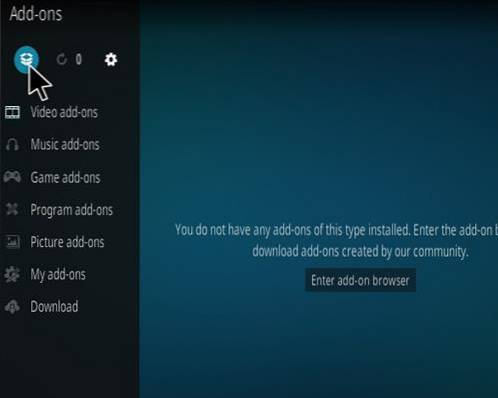
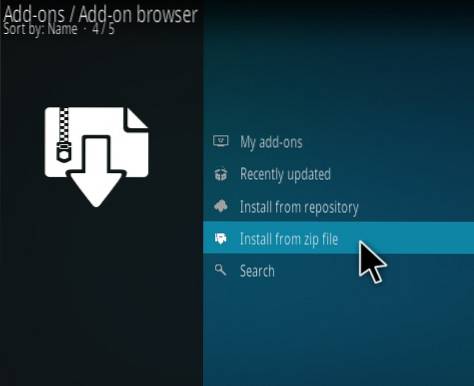
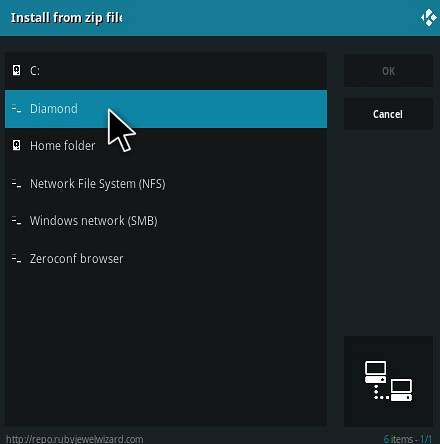
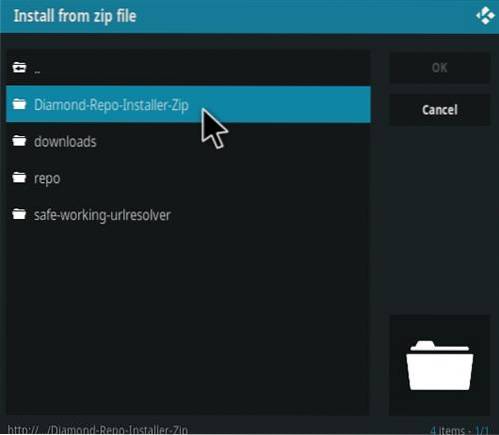
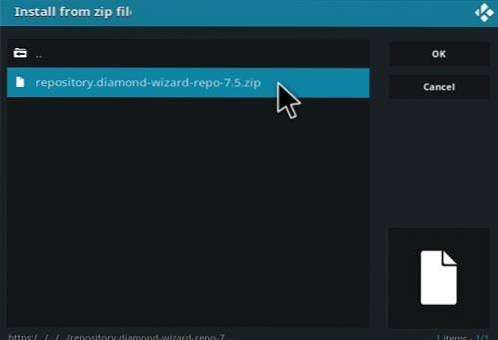
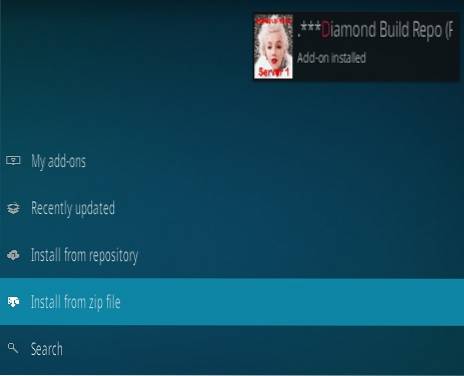
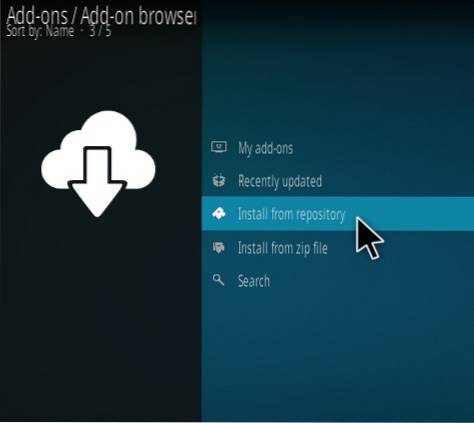
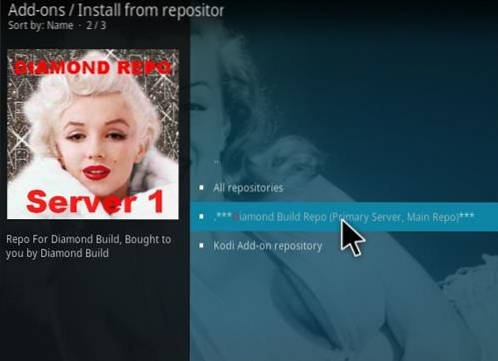

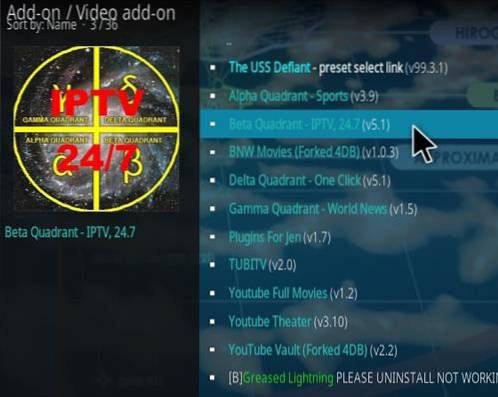
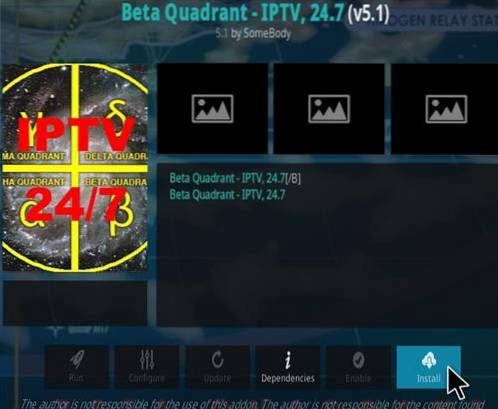
 ComputersHowto
ComputersHowto